Lưu ảnh là gì? (Burn-in) - Bộ công cụ OLED Set bảo vệ màn hình QD-OLED VSP
➤ Lưu ảnh là gì? (Burn-in/screen burn)
Burn-in/screen burn (lưu ảnh) là một dấu hiệu có thể nhìn thấy được để lại trên màn hình. Dấu này có thể vẫn còn hiển thị trên màn hình ngay cả khi đang xem nội dung khác. Nó được gây ra bằng cách hiển thị một hình ảnh cố định trên màn hình trong một thời gian dài và đặc biệt đáng chú ý trên màn hình OLED.
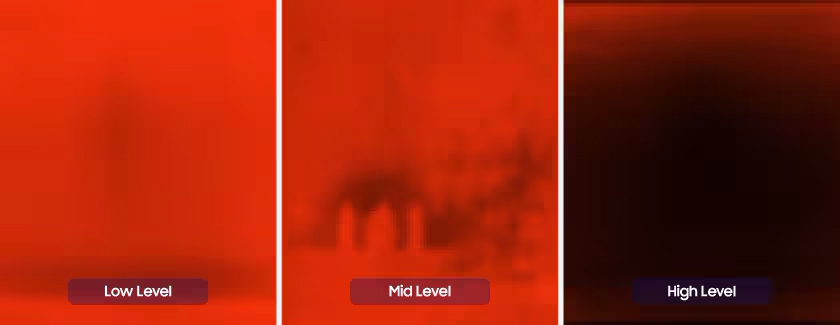
Minh họa 3 cấp độ lưu ảnh của màn hình OLED và QD-OLED
➤ Nguyên nhân gây ra hiện tượng Burn-in?
- Một trong những nguyên nhân phổ biến nhất gây ra hiện tượng burn-in là các phần tử hiển thị cố định trên màn hình trong thời gian quá dài. Màn hình OLED và QD-OLED sử dụng các chấm OLED hoặc Điốt phát sáng hữu cơ để phát ra ánh sáng.
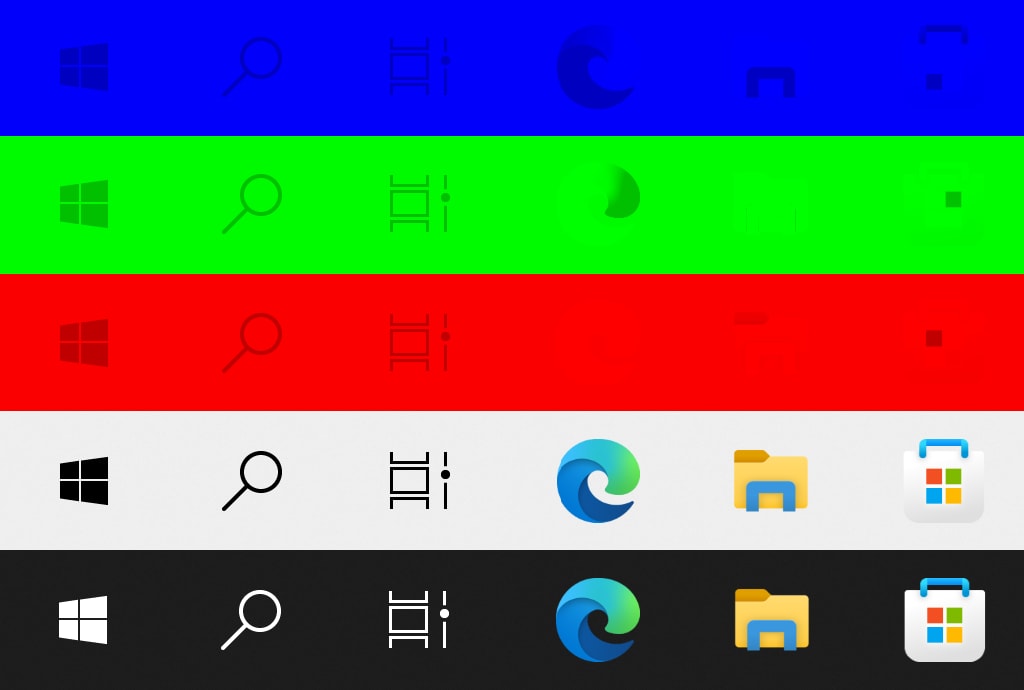
Minh họa hiện tượng lưu ảnh đối với thanh tác vụ cố định trong thời gian dài
Nếu một phần tử vẫn hiển thị trên màn hình trong một khoảng thời gian dài ở mức độ sáng cao trên tấm nền OLED, phần tử đó có xu hướng bị xuống cấp (như trong hình trên). Một số hiện tượng burn-in chỉ là tạm thời và có thể được khắc phục bằng tính năng làm mới tấm nền. Tuy nhiên, sau một thời điểm nhất định không thể phục hồi, các hư hỏng trên tấm nền có thể trở thành vĩnh viễn.
- Phân tích nguyên nhân lưu ảnh ở góc độ công nghệ tấm nền của 2 nhà sản xuất LG và Samsung:
Tấm nền OLED của LG lẫn Samsung đều hoạt động dựa trên các subpixel RGB, giống như hầu hết tấm nền LCD hiện nay, khác cái là tấm nền OLED không có đèn backlight, do các pixel của OLED có khả năng tự phát sáng. Tuy nhiên, các subpixel RGB trên màn hình lớn thường sẽ không có độ sáng cao, cho nên LG đã thêm subpixel màu trắng vào trong tấm nền WOLED để khắc phục vấn đề này và chính điều này cũng là một trong những nguyên nhân gây hiện tượng lưu ảnh.
Màn hình QD OLED của Samsung sử dụng lớp OLED màu xanh dương đằng sau lớp Quantum Dot, với tác dụng là để tạo ra hình ảnh sáng hơn so với tấm nền WOLED của LG. Chính đều này LG cho rằng do Samsung chọn giải pháp sử dụng subpixel thuần RGB, cho nên mỗi subpixel sẽ phải hoạt động nhiều hơn khi hiển thị nội dung tĩnh so với giải pháp WOLED của LG, từ đó khiến màn hình bị “screen burn”.
- Ngoài các yếu tố nói trên thì nhiệt lượng là vấn đề gần như không thể tránh khỏi trong các thiết bị điện tử như màn hình, và cũng là một yếu tố khác có thể làm tấm nền OLED xuống cấp nhanh chóng.
➤ Có thể kiểm soát và ngăn chặn hiện tượng burn-in và hư hỏng tấm nền hay không?
Không có công nghệ nào là hoàn hảo và điều đó cũng đúng với QD-OLED, OLED. Với công nghệ hiện nay các nhà sản xuất hoàn toàn có thể Có thể kiểm soát và ngăn chặn hiện tượng burn-in và hư hỏng tấm nền .
Mỗi nhà sản xuất đều có giải pháp kết hợp công nghệ phần cứng và phần mềm thông minh, để quản lý hiện tượng burn-in và bảo vệ các tấm nền QD-OLED này hiệu quả.
Màn hình QD-OLED VSP sử dụng tấm nền QD-OLED chấm lượng tử thế hệ thứ 3 của Samsung có nhiều cải tiến ưu việt khắc phục hiện tượng lưu ảnh một phần là nhờ cơ chế hiển thị và công nghệ được ứng dụng trên sản phẩm.
Tấm nền QD OLED của Samsung tạo thành từ vật liệu vô cơ nên có độ bền cao hơn, QD OLED của Samsung sử dụng lớp chấm lượng tử để điều chỉnh ánh sáng phát ra từ đèn nền lên từng pixel riêng biệt bằng cách sử dụng tần số cap/thấp linh hoạt. Các hạt lượng tử này có khả năng tương tác với ánh sáng và thành phần màu sắc, cho phép điều chỉnh các cường độ ánh sáng và màu sắc tại mỗi điểm ảnh. Do đó, các điểm ảnh trên màn hình QLED có khả năng hiển thị trọn vẹn sắc tố và giảm thiểu hiện tượng lưu ảnh.
➤ Khai thác tính năng bảo vệ màn hình QD-OLED Vision Pro của VSP
Màn hình QD-OLED VSP được trang bị bộ công cụ "OLED Set" bao gồm các tính năng bảo vệ:
> Dịch chuyển điểm ảnh (Pixel Shift)
> Trình bảo vệ màn hình (Screen Saver)
> Làm sạch hình ảnh (Image Cleaning)
> IPS (Icon Picture screen )
> Tiết kiệm điện năng (Low Power consumption)
> Điều chỉnh tiết chế nhiệt độ (Thermal Modulation)
> Nhiều biểu tượng logo (Multi-Logo)
> Latter/Pillar box, V-split chia hình
> Thanh tác vụ (Task bar)
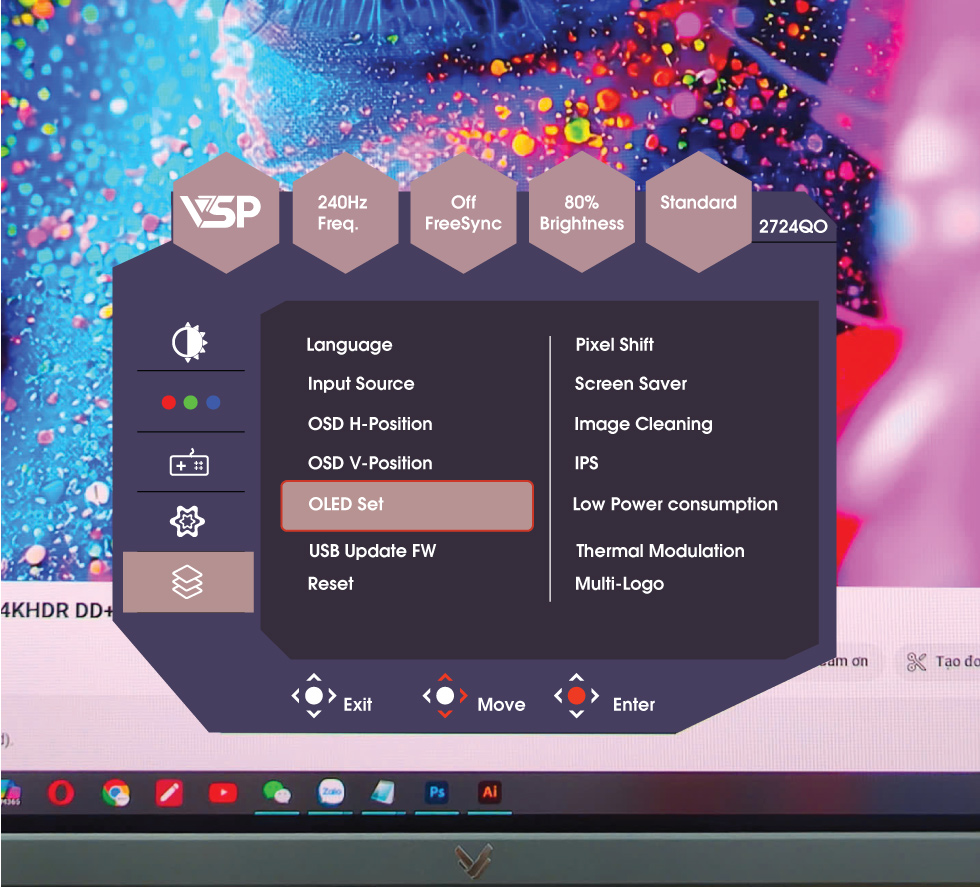
Bộ công cụ "OLED Set" bao gồm các tính năng bảo vệ màn hình
> Pixel Shift (Dịch chuyển điểm ảnh): Di chuyển các điểm ảnh xung quanh màn hình theo các khoảng thời gian đã đặt (các khoảng thời gian có thể tùy chỉnh). Điều này cho phép hình ảnh mới thay đổi luân phiên trên các khu vực hiển thị tĩnh trước đây, giúp giảm thiểu hiện tượng burn-in.
Tính năng này thường xuyên điều chỉnh vị trí của các điểm ảnh hiển thị; tắt nó có thể gây ra nguy cơ lưu ảnh màn hình (This feauture regularly adjusts the position of the display pixels; turning it off may pose a risk of burn-in)
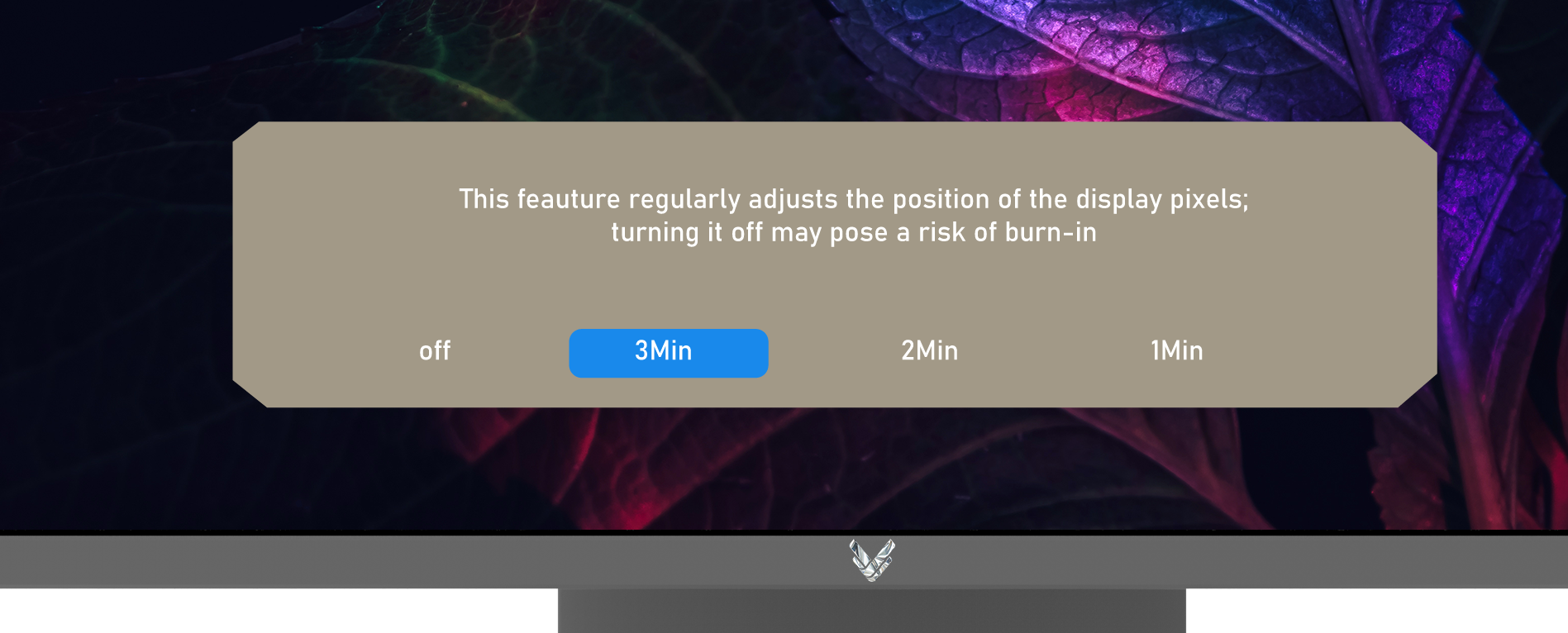
Kích hoạt chế độ Pixel Shift (Dịch chuyển điểm ảnh)
Bạn có thể chọn làm mới tấm nền của mình bằng cách bật chế độ "on" , hoặc tùy chọn thời gian làm mới trên điểm ảnh là 3 phút/lần, 2 phút /lần và 1 phút/lần.
> Trình bảo vệ màn hình (Screen Saver): Tính năng này sẽ tự động điều chỉnh độ sáng màn hình sau thời gian thiết lập nhàn rỗi (This feauture will automatically adjus the screen brightness after the idle setting time).
Nếu bộ tính năng "OLED Set" phát hiện các thành phần trên màn hình trong một khoảng thời gian nhất định không sử dụng, màn hình sẽ tự động điều chỉnh độ sáng để tránh hiện tượng burn-in. Bạn có thể thiết lập khoản thời gian này trong menu OSD của màn hình bằng cách vào menu OSD chọn đến mục OLED Set > Trình bảo vệ màn hình (Screen Saver)
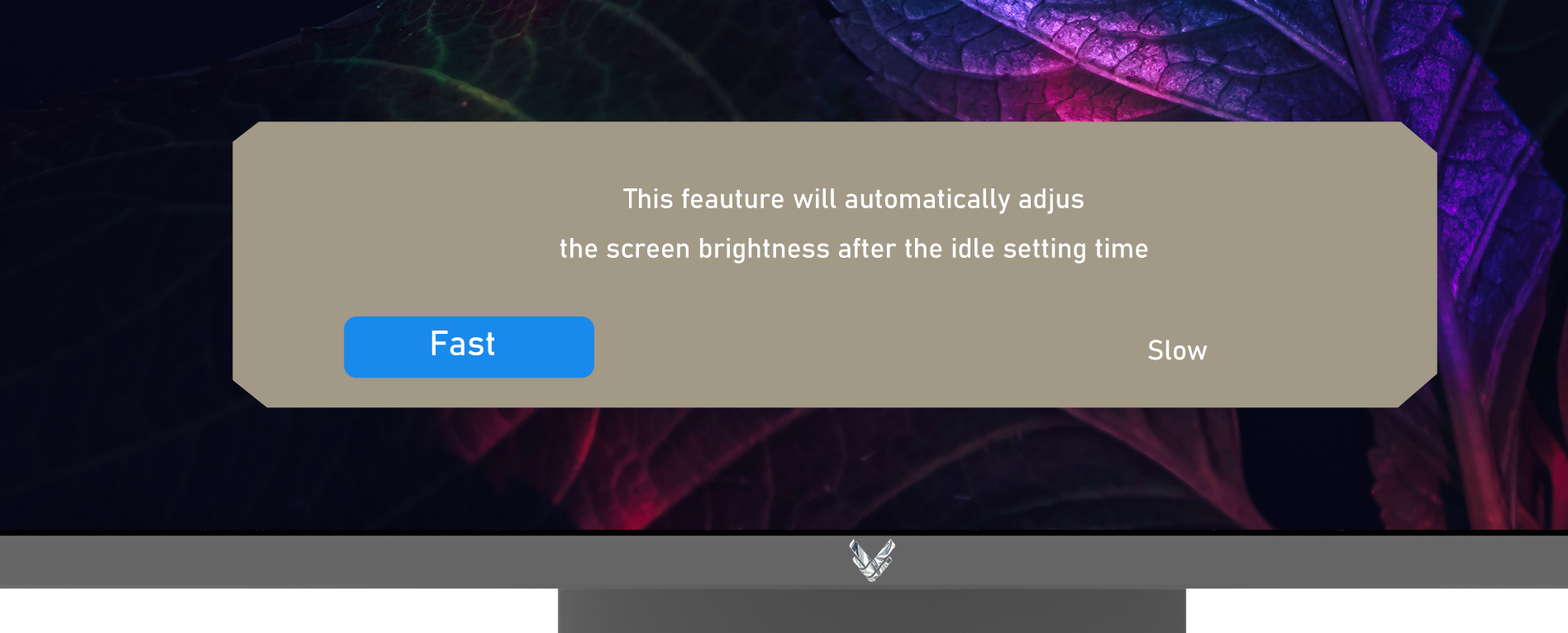
Kích hoạt trình bảo vệ màn hình trình bảo vệ màn hình (Screen Saver)
> Làm sạch hình ảnh (Image Cleaning):
Kích hoạt thủ công chức năng làm sạch hình ảnh trên màn hình. Quá trình diễn ra đèn nền sẽ tắt trong vòng 5 đến 8 phút trong quá trình này khuyến cáo không được tắt nguồn màn hình.
(Manually activate the screen case function Which will turn off the backlight for 5 to 8 minutes dring the care process. Do not power off dring the screen case processl)
Để thiết lập tính năng này bạn vào menu OSD của màn hình bằng cách chọn đến mục OLED Set > Làm sạch hình ảnh (Image Cleaning)
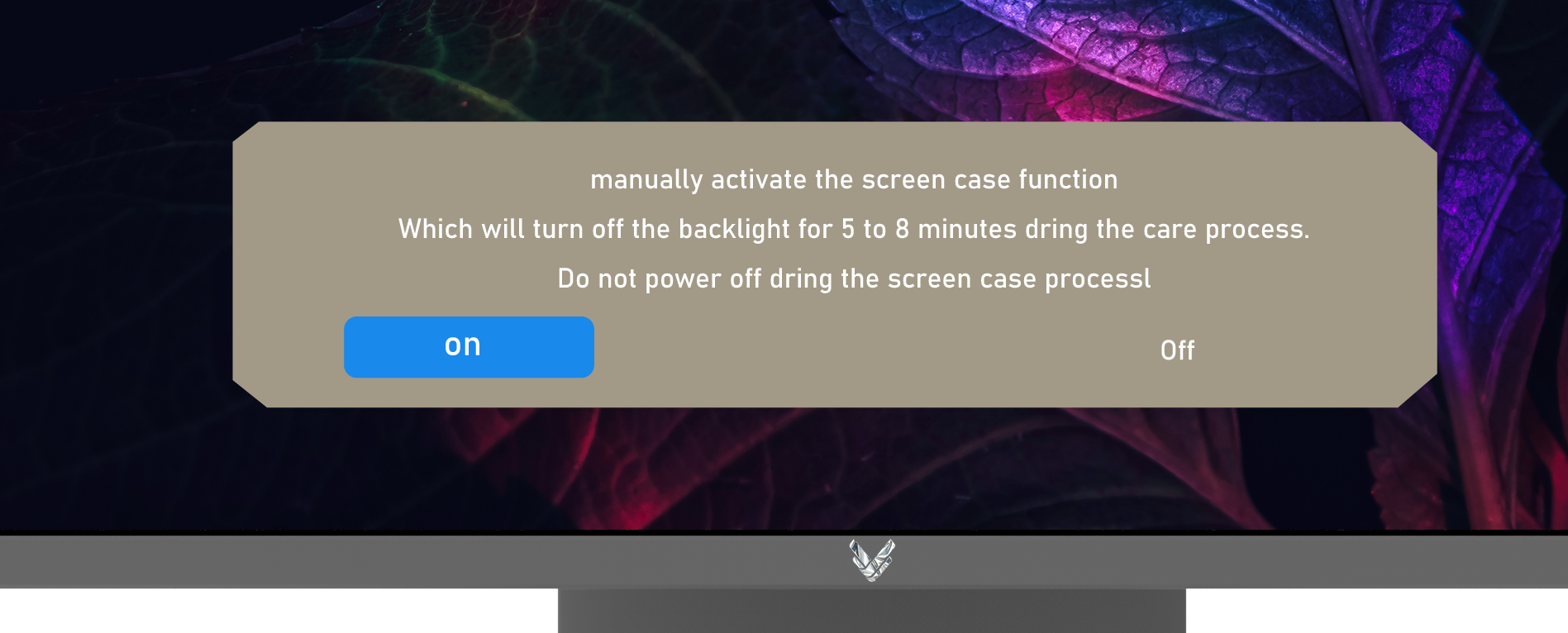
Kích hoạt tính năng bảo vệ màn hình Làm sạch hình ảnh (Image Cleaning)
> IPS (Icon Picture screen ):
Để chống hiện tượng lưu ảnh và tiềm ẩn về vấn đề chất lượng hiển thị với các icon, logo cố định trên màn hình. Bộ công cụ bảo vệ màn hình QD-OLED Vision Pro VSP có thêm tính năng "IPS" Phát hiện icon/logo hay các hình ảnh hiển thị cố định liên tục nằm ở một vị trí trên màn hình. tính năng IPS trong bộ công cụ OLED Set sẽ tự động giảm độ sáng chỉ ở khu vực này để tránh hiện tượng lưu ảnh. Ví dụ: các biểu tượng icon ứng dụng trên màn hình máy tính cố định trong thời gain lâu dài nếu không có công nghệ bảo vệ màm hình thì dễ gây ra hiện tượng lưu ảnh.
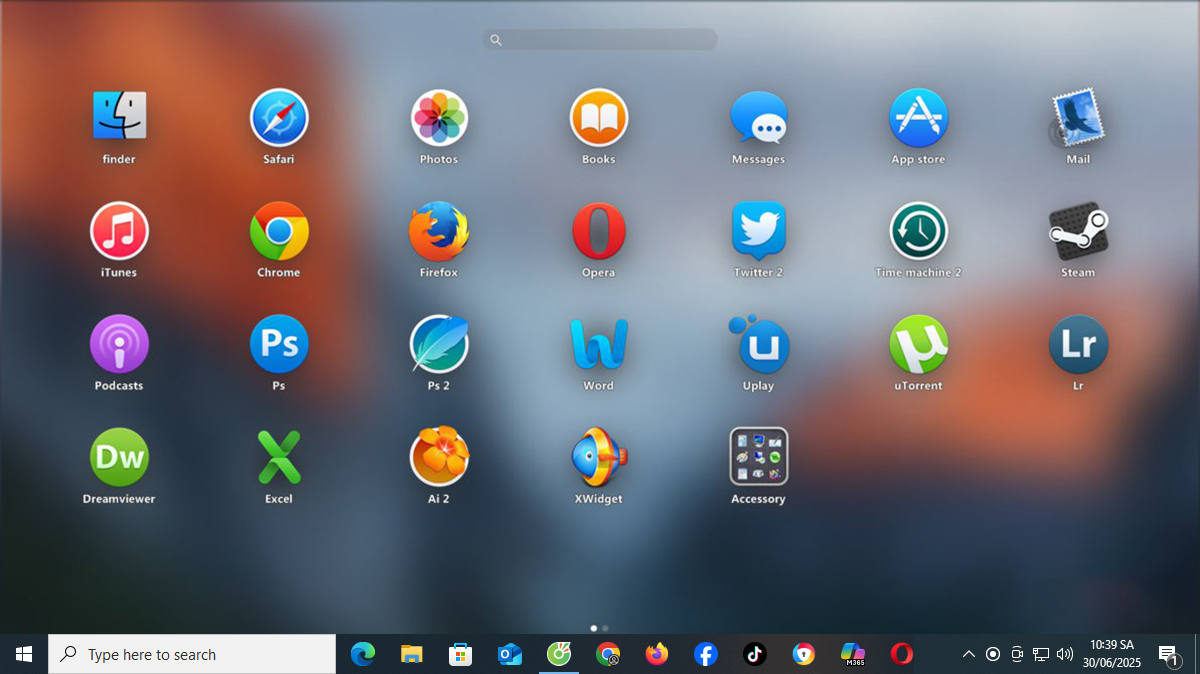
Ví dụ: các biểu tương icon ứng dụng trên màn hình máy tính nằm cố định liên tục
Để thiết lập tính năng này bạn vào menu OSD của màn hình bằng cách chọn đến mục OLED Set > IPS (Icon Picture screen )
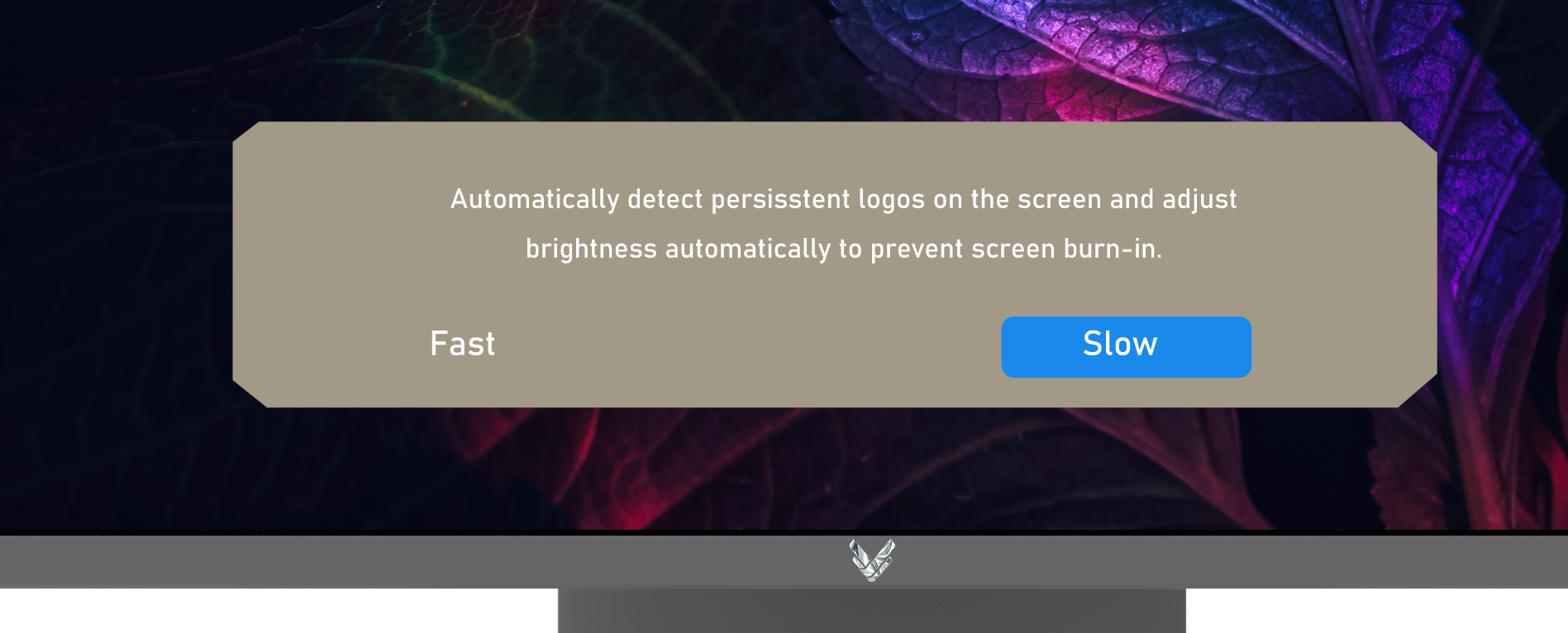
Trình bảo vệ màn hình IPS (Icon Picture screen )
> Tiết kiệm điện năng (Low Power consumption):
Chế độ tiết kiệm điện năng này giúp giảm nguy cơ burn-in trên màn hình QD-OLED bằng cách giảm độ sáng màn hình, từ đó giảm dòng điện chạy qua các điểm ảnh OLED, làm chậm quá trình lão hóa và hao mòn của chúng.
Để thiết lập tính năng này bạn vào menu OSD của màn hình bằng cách chọn đến mục OLED Set > Tiết kiệm điện năng (Low Power consumption)
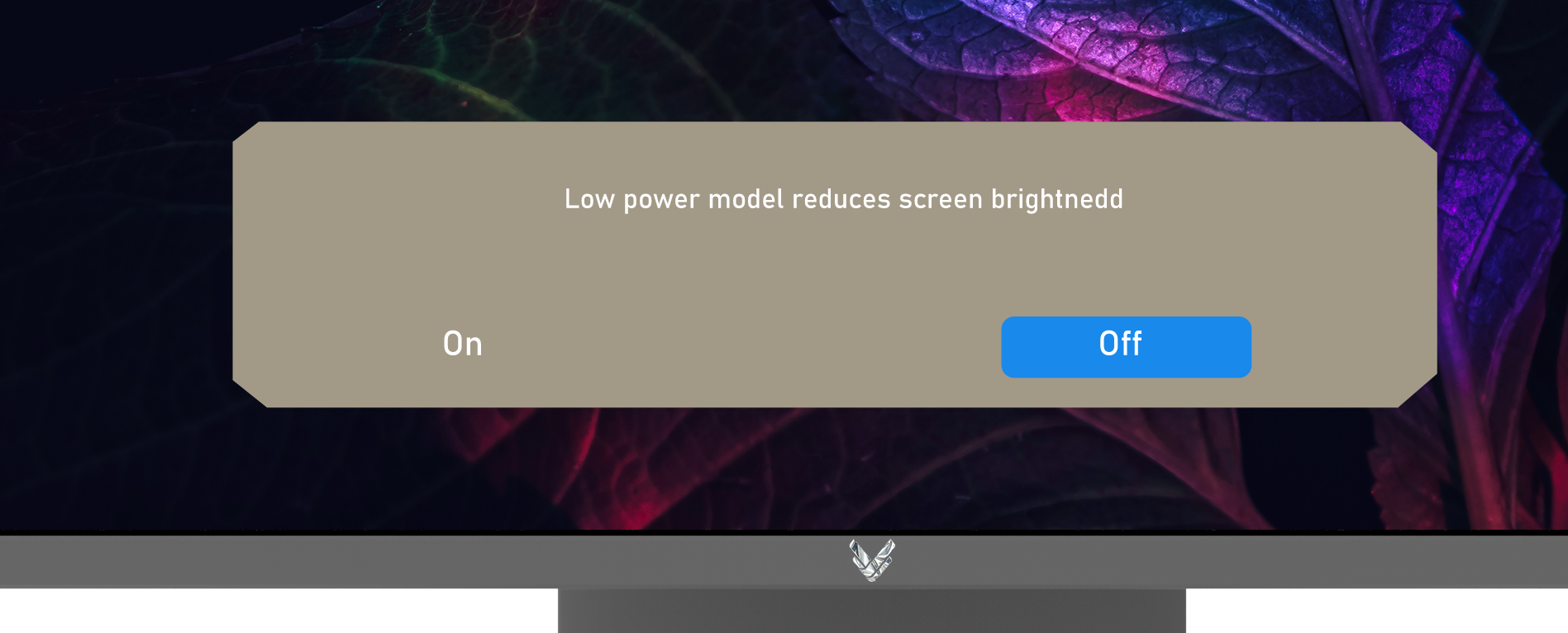
Kích hoạt trình bảo vệ màn hình tiết kiệm điện năng (Low Power consumption)
> Điều chỉnh nhiệt độ (Thermal Modulation): Tự động phát hiện nếu nhiệt độ màn hình quá cao và thực hiện xử lý làm mát. (Automatically detect if the screen temperature is too hight and perform cooling treatment.)
Thermal Modulation System (hệ thống điều chỉnh nhiệt) được kết hợp với hệ thống giám sát nhiệt thông minh được lập trình và suy luận tối ưu từ ORBIT, với các thuật toán để tự động điều khiển độ sáng nhằm giảm hiện tượng quá nhiệt.
Để thiết lập tính năng này bạn vào menu OSD của màn hình bằng cách chọn đến mục OLED Set > Điều chỉnh tiết chế nhiệt độ (Thermal Modulation)
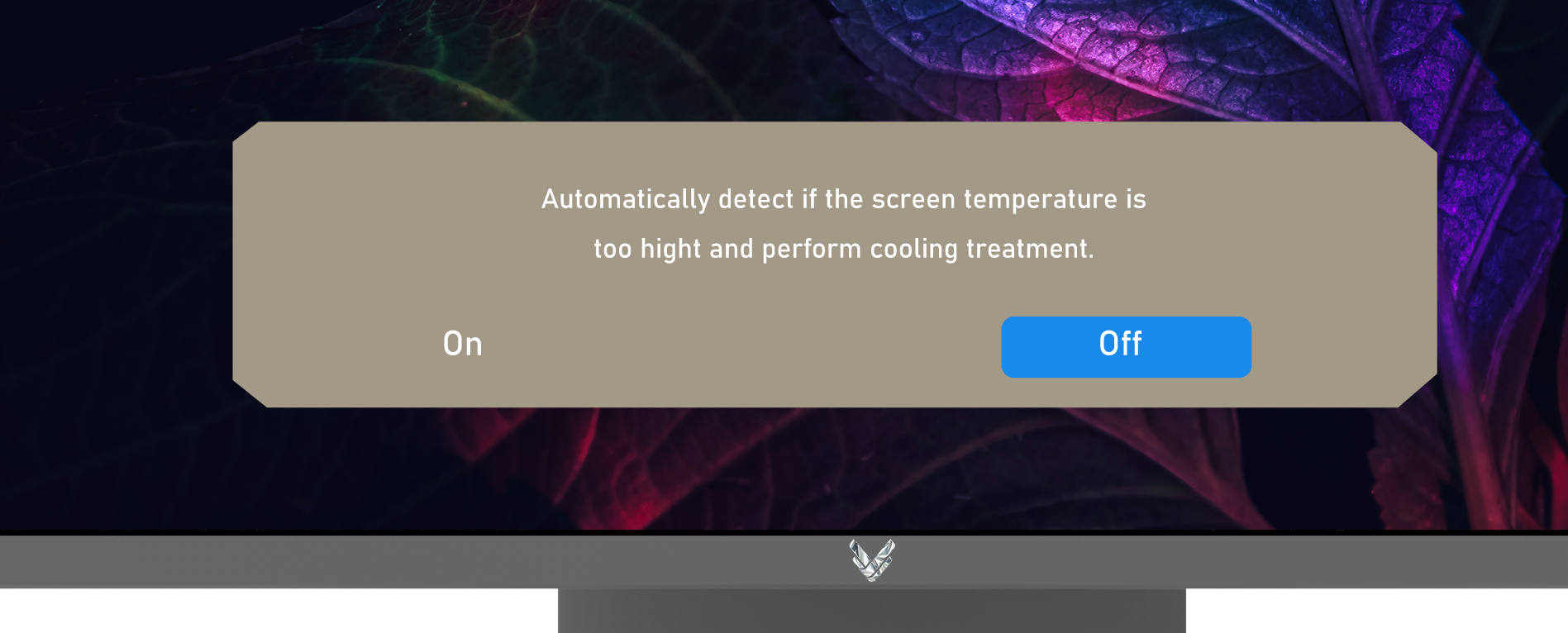
Kích hoạt trình bảo vệ quá nhiệt điều chỉnh nhiệt độ (Thermal Modulation)
*Lưu ý: Khi cài đặt "Điều chỉnh độ sáng logo" ở chế độ "Tắt" hoặc "Thấp", Điều chế nhiệt (Thermal Modulation) chỉ hoạt động trong các chế độ hình ảnh cài đặt sẵn. Khi cài đặt "Điều chỉnh độ sáng logo" ở chế độ "Cao", Điều chế nhiệt (Thermal Modulation) luôn hoạt động.
> Nhiều biểu tượng logo (Multi-Logo)
Multi-Logo (Xác định nhiều logo): Trong quá trình chơi game, giải trí xem phim ảnh logo tĩnh của các nội dung xuất hiện thường xuyên trên màn hình của bạn cũng có thể gây ra hiện tượng burn-in. Màn hình QD-OLED Vision Pro VSP trang bị bộ bảo vệ OLED Set với tính năng "Multi-Logo) được lập trình và tối ưu phát hiện chính xác khi nội dung hiển thị cùng lúc nhiều logo trên một màn hình thì cơ chế bảo vệ màn hình được kích hoạt và thiết lập giảm độ sáng ở những vùng logo để bảo vệ tấm nền của bạn.

Minh họa 1 trong những trường hợp Mullti Logo tỉnh xuất hiện tại 1 vị trí kéo dài xuyên suốt nội dung hiển thị
Để thiết lập tính năng này bạn vào menu OSD của màn hình bằng cách chọn đến mục OLED Set > Nhiều biểu tượng logo (Multi-Logo)
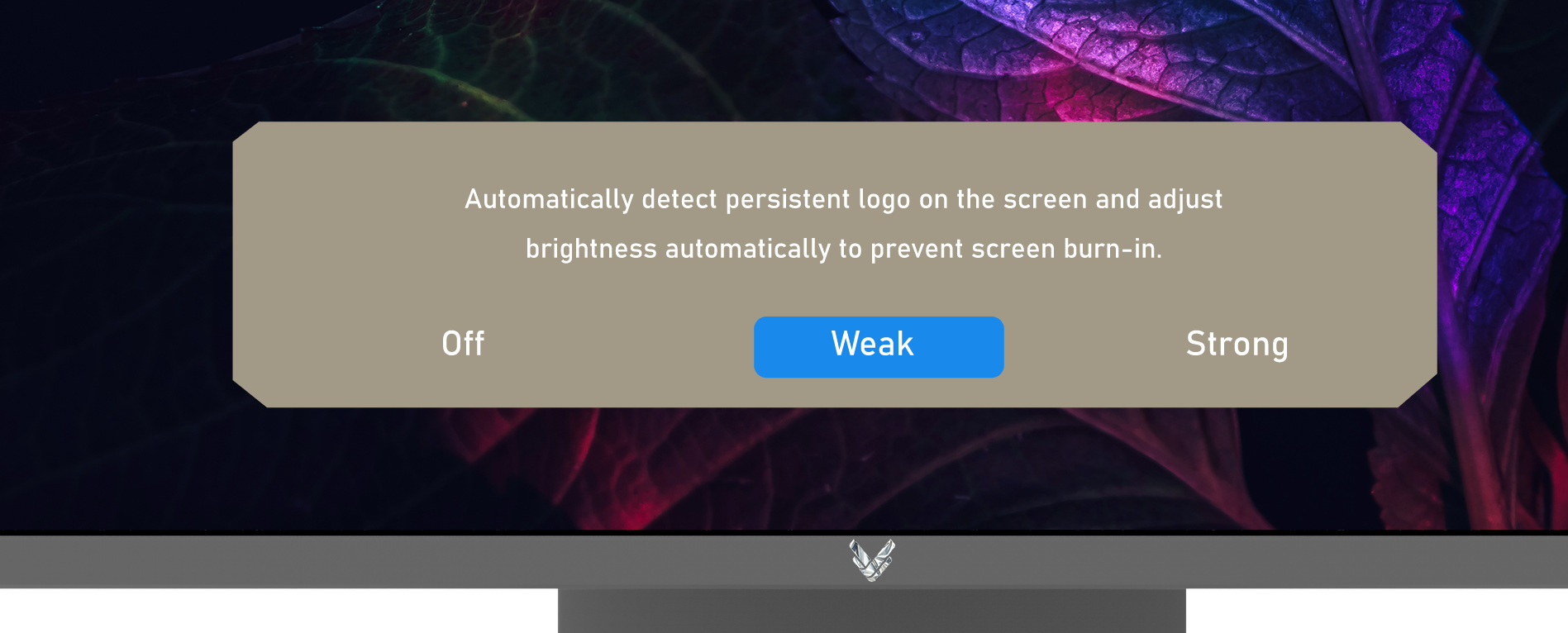
Kích hoạt cơ chế bảo vệ màn hình với tính năng Mullti Logo
> Latter/Pillar box, V-split chia hình
Latter/Pillar box: Khi xem phim hoặc phương tiện truyền thông trực tuyến, chúng ta có thể nhận thấy sự xuất hiện của hai thanh đen ở trên cùng và dưới cùng của màn hình. Điều này xảy ra vì màn hình thường có tỷ lệ khung hình là 16:9, trong khi nhiều phim sử dụng tỷ lệ khung hình rộng hơn như 2,35:1 hoặc 2,39:1. Do đó, việc xem trong thời gian dài trong những điều kiện này có thể làm tăng nguy cơ bị lưu ảnh dọc theo các vùng viền. Tương tự như vậy, sự xuất hiện của các thanh đen ở bên trái và bên phải cũng có thể góp phần làm tăng nguy cơ bị lưu ảnh.

Minh họa 1 trường hợp nguy cơ tiềm ẩn lưu ảnh Latter/Pillar box
Để ngăn ngừa hiện tượng lưu ảnh, bộ OLED Set trên màn hình QD-OLED Vision Pro sẽ phát hiện đường viền của các thanh màu đen và giảm độ sáng gần đường viền. Hơn nữa, khi các thanh màu đen ở bên trái và bên phải, màn hình sẽ thực hiện Pixel Shift để di chuyển điểm ảnh.
V-split chia hình: Bạn đã bao giờ sử dụng tính năng chia đôi màn hình trên PC của mình chưa? Tính năng này cực kỳ tiện lợi khi bạn cần xử lý nhiều tác vụ cùng lúc. Nhưng có một yếu tố có thể gây ra hiện tượng lưu ảnh, đó là luôn có một đường tĩnh giữa các cửa sổ và nó là một tác động tiêu cực của hình ảnh tĩnh tồn tại trên màn hình OLED trong thời gian dài. Để giảm thiểu rủi ro này, bộ OLED Set trên màn hình QD-OLED Vision Pro sẽ giảm độ sáng gần các đường chia đôi, nhằm mục đích giảm khả năng lưu ảnh do các đường tĩnh này gây ra.
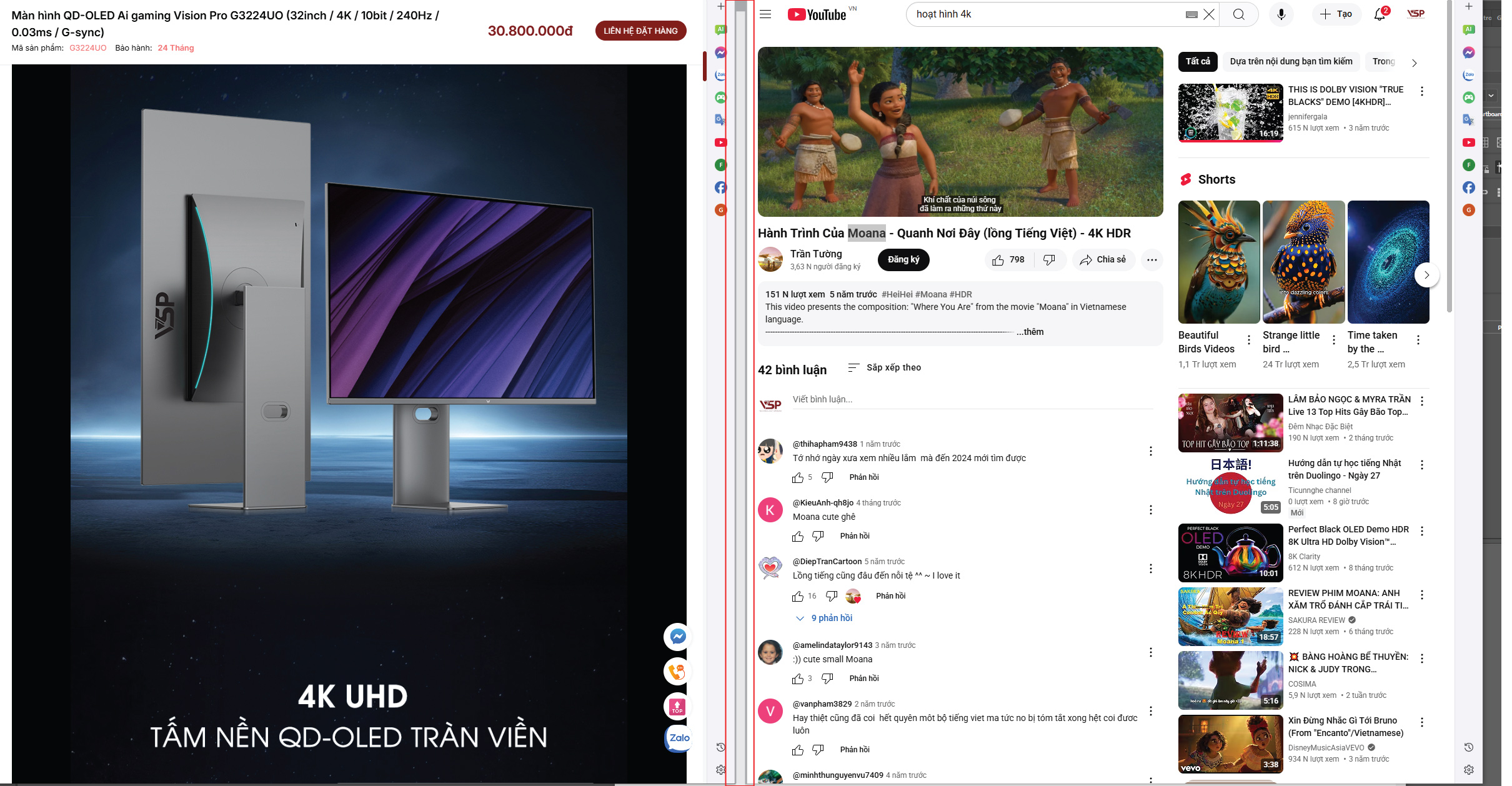
Minh họa 1 trường hợp nguy cơ tiềm ẩn lưu ảnh V-split chia hình
Để thiết lập tính năng này bạn vào menu OSD của màn hình bằng cách chọn đến mục OLED Set > Latter/Pillar box, V-split chia hình
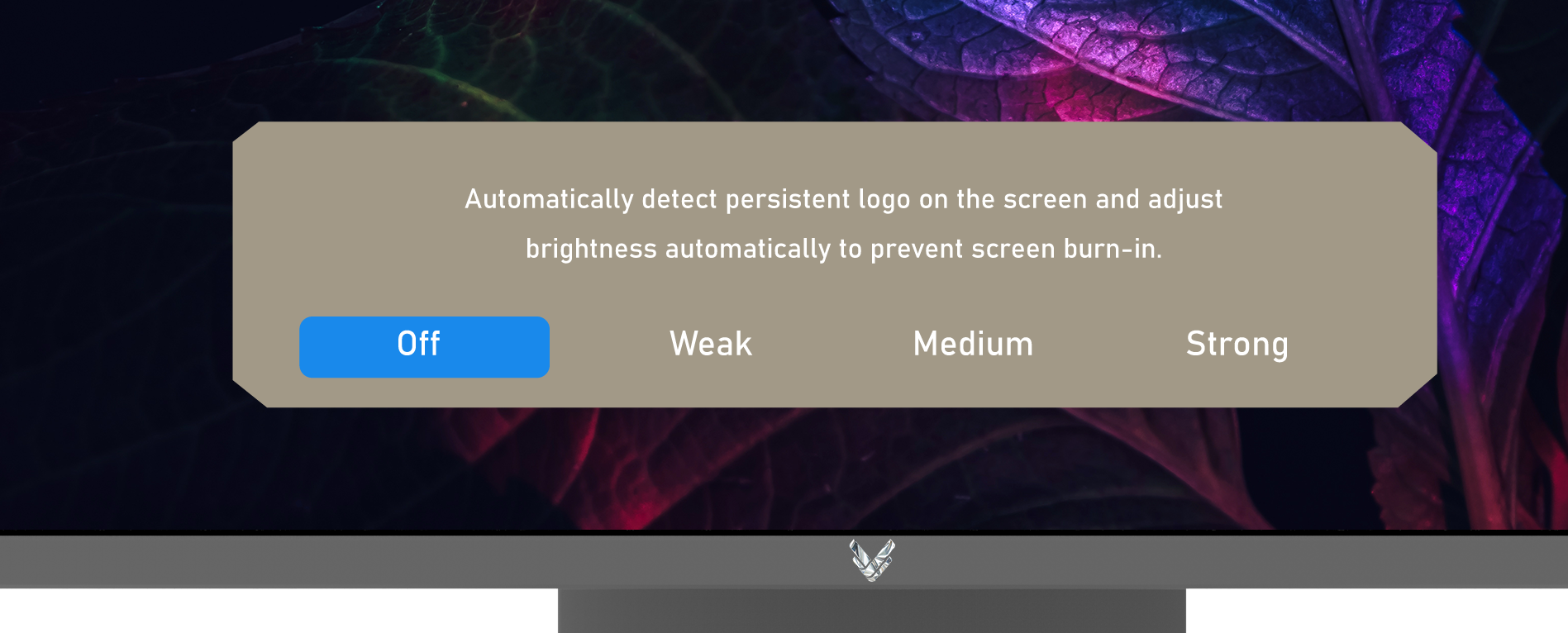
Kích hoạt cơ chế bảo vệ màn hình với tính năng Latter/Pillar box, V-split chia hình
> Thanh tác vụ (Task bar): Trên bất kỳ nền tảng OS nào khi sử dụng máy Mac hay Windows, luôn có một thanh tác vụ ở dưới cùng của màn hình. Một số người dùng chọn ẩn thanh tác vụ để giảm nguy cơ bị tiềm ẩn lưu ảnh màn hình. Màn hình QD-OLED Vision Pro cung cấp giải pháp bảo vệ màn hình với tính năng Task bar Bây giờ chúng tôi cung cấp một cách khác để ngăn thanh tác vụ trở thành hình ảnh tĩnh. Với MSI OLED Care2.0, thanh tác vụ sẽ tự động được phát hiện và khi được xác định, độ sáng xung quanh thanh tác vụ sẽ giảm.
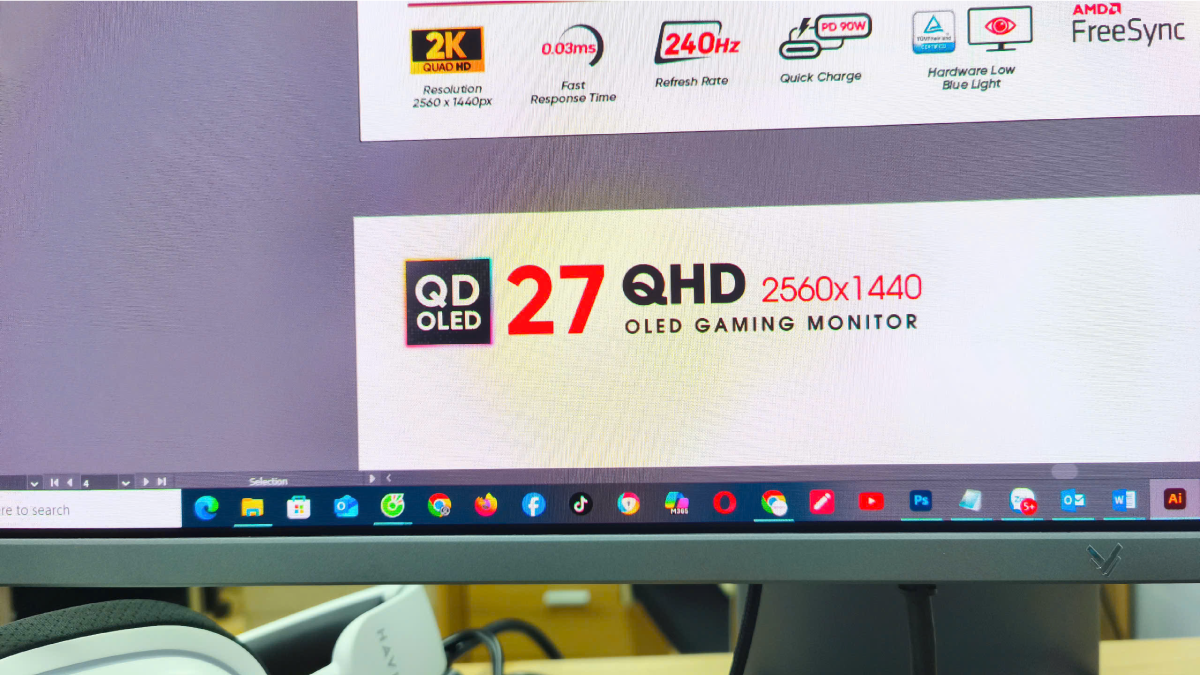
Minh họa vùng hiển thị thanh tác vụ Task bar của windows
Để thiết lập tính năng này bạn vào menu OSD của màn hình bằng cách chọn đến mục OLED Set > Thanh tác vụ (Task bar)
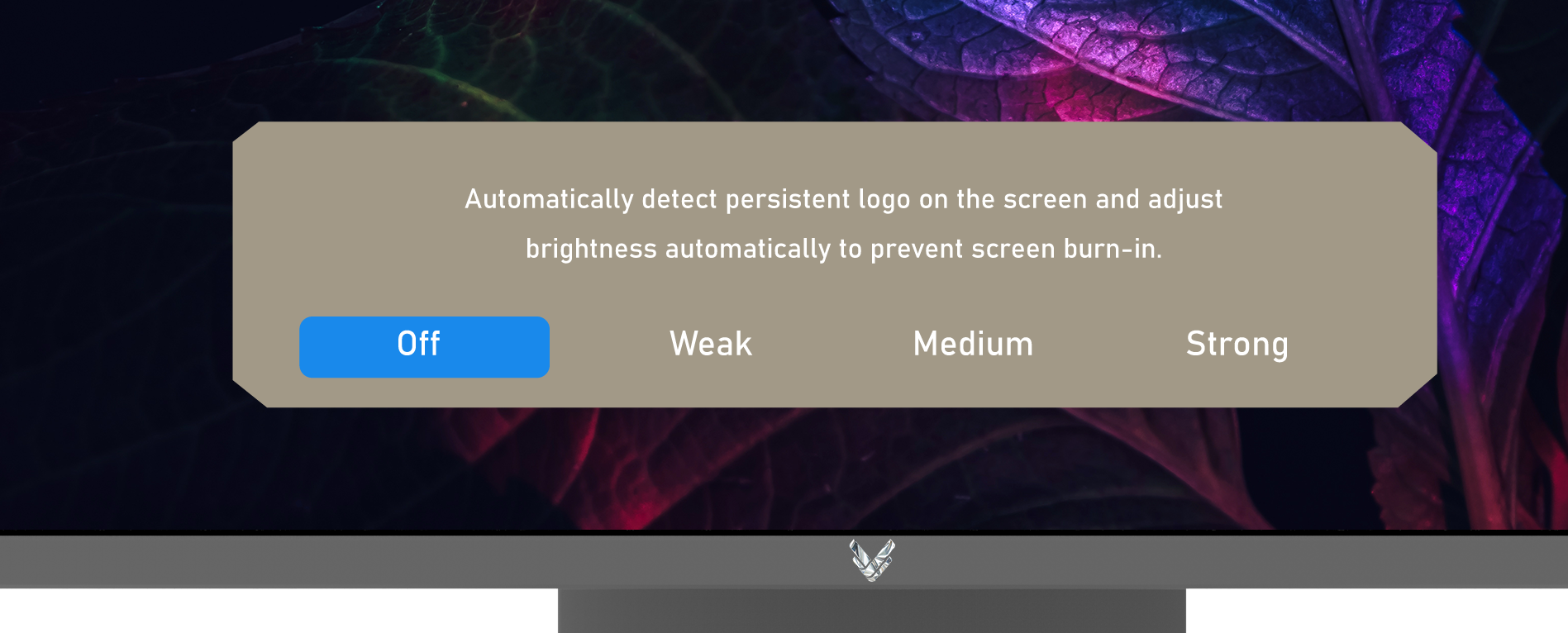
Kích hoạt cơ chế bảo vệ màn hình với tính năng Thanh tác vụ (Task bar)
Trang bị màn hình QD-OLED Vision Pro của chúng tôi
Với giải pháp làm mát tùy chỉnh, các tính bộ tính năng phần mềm OLED Set dễ sử dụng và cùng chính sách bảo hành 3 năm toàn quốc, màn hình QD-OLED Vision Pro VSP mang đến cho bạn sự an tâm rằng màn hình của bạn luôn sẵn sàng hoạt động và bền bỉ.
Nếu bạn vẫn chưa mua màn hình QD-OLED Vision Pro VSP cho riêng mình, hãy nhấp vào đây để biết thêm thông tin chi tiết về sản phẩm về toàn bộ các tùy chọn của chúng tôi. Cho dù bạn đang tìm kiếm một mẫu cực lớn cho phòng chơi game của mình, một màn hình siêu rộng đắm chìm hay một tùy chọn được trang bị đầy đủ với kích thước thoải mái cho bàn chơi game của mình, bạn sẽ tìm thấy một màn hình chơi game QD-OLED Vision Pro hoàn hảo dành cho mình.
XEM THÊM CÁC SẢN PHẨM MÀN HÌNH QD-OLED VSP CLICK VÀO ĐÂY
Gia Vũ - Tech Vision


